Cara Unread Pesan di Telegram – Pada beberapa aplikasi pengirim pesan sudah bisa digunakan untuk memberikan tanda kembali pada pesan yang sudah dibuka atau dibaca. Seperti halnya di aplikasi Telegram, anda bisa mencobanya untuk menandai kembali pesan yang sudah dilihat.
Dengan memberikan tanda kembali pada pesan Telegram yang sudah dibuka, nantinya pesan tersebut seolah-oleh baru masuk dan belum dilihat isinya. Namun bagaimana cara unread pesan di Telegram?
Cara unread pesan di Telegram bisa dicoba perangkat Smartphone Android, iPhone dan PC. Serta bisa juga dilakukan menggunakan Telegram web yang terbaru atau versi Z.
Melakukan unread pesan juga memiliki beberapa manfaat buat anda sendiri. Pada ulasan kali ini, admin Im3buzz akan sajikan informasi mengenai cara unread pesan di Telegram HP, PC dan Web. Silahkan simak ulasan tentang unread pesan berikut ini.
Cara Unread Pesan di Telegram
Seperti yang sudah disinggung di awal, cara unread Telegram bisa dilakukan menggunakan perangkat HP dan PC. Yaitu melalui aplikasi langsung maupun menggunakan versi Web.
Cara menandai kembali pesan yang sudah dibaca di Telegram adalah sebagai berikut :
1. Unread Pesan di Telegram HP
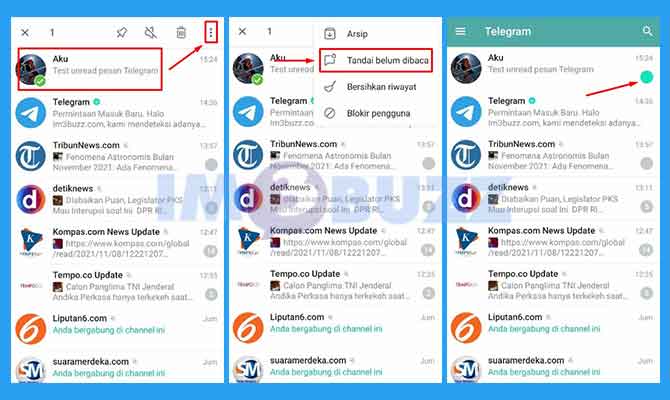
Cara pertama untuk tandai kembali pesan sudah dibaca di Telegram yaitu melalui aplikasi Telegram HP. Cara ini bisa dicoba pada HP Android dan iPhone.
Cara unread di Telegram HP adalah sebagai berikut :
- Buka Aplikasi Telegram di HP
Langkah pertama silahkan jalankan aplikasi Telegram di Smartphone Android maupun iPhone, dan pastikan bahwa sudah ada pesan masuk di Telegram tersebut. - Cari Pesan Yang Akan di Unread
Langkah kedua yaitu mencari pesan yang sudah dibaca untuk di tandai sebagai unread. - Ketuk dan Tahan Pesan
Langkah ketiga yaitu ketuk dan tahan pada pesan Telegram tersebut. - Ketuk Menu Lainnya
Selanjutnya yaitu masuk ke menu Lainnya di pesan tersebut dengan cara tap ikon Titik Tiga Vertikal di bagian kanan atas. - Pilih Tandai Belum Dibaca
Kemudian silahkan buat pesan sebagai unread dengan cara pilih Tandai belum dibaca. - Selesai Unread di Telegram HP
Nah sekarang anda sudah berhasil mencoba cara unread pesan menggunakan perangkat HP. Yaitu melalui aplikasi Telegram secara langsung.
Menandai pesan seperti belum dilihat juga bisa dilakukan pada Telegram PC. Silahkan simak cara unread di Telegram PC berikut ini.
2. Unread Pesan di Telegram PC
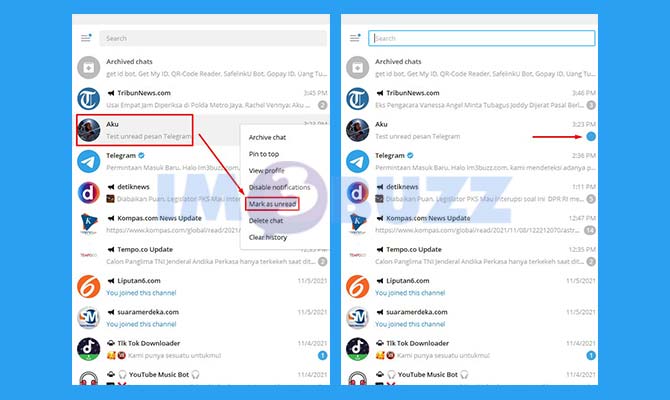
Cara kedua untuk tandai kembali pesan Telegram sudah dilihat yaitu menggunakan perangkat Komputer atau Laptop. Yaitu menggunakan aplikasi Telegram Desktop.
Cara unread di Telegram Desktop adalah sebagai berikut :
- Jalankan Telegram Desktop
Langkah pertama silahkan jalankan aplikasi Telegram Desktop di Komputer atau Laptop, dan pastikan sudah ada pesan masuk di Telegram tersebut. - Cari dan Pilih Pesan
Langkah kedua yaitu mencari dan memilih obrolan Telegram yang akan dibuat menjadi unread. - Klik Kanan Pada Pesan Telegram
Selanjutnya silahkan lakukan klik kanan pada pesan Telegram tersebut. Sehingga nantinya dapat memunculkan opsi unread pesan. - Pilih Unread Pesan
Kemudian setelah pesan berhasil terpilih silahkan pilih unread pesan tersebut dengan cara klik Mark As Unread. - Selesai Unread di Telegram Desktop
Nah sekarang anda sudah berhasil mencoba cara unread pesan di PC. Yaitu mengunakan aplikasi Telegram Desktop.
Cara membuat pesan Telegram belum terbaca juga bisa dicoba pada versi Web. Silahkan simak cara unread obrolan di Telegram web berikut ini.
3. Unread Pesan di Telegram Web
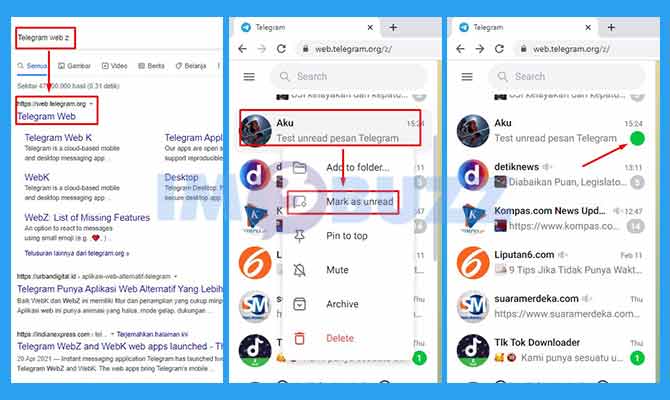
Cara unread di Telegram web bisa dilakukan menggunakan perangkat HP dan PC. Yaitu dengan melakukan login Telegram web terbaru atau versi Z. Pasalnya pada Telegram versi K belum tersedia fitur unread.
Cara unread di Telegram web adalah sebagai berikut :
- Login Telegram Web
Langkah pertama silahkan kunjungi halaman Telegram web Z di pencarian Google. Lalu lakukan login Telegram menggunakan metode nomor atau scan barcode. Pada artikel ini admin Im3buzz praktik pakai Telegram Web Z di Komputer. - Cari dan Pilih Obrolan
Langkah kedua yaitu mencari dan memilih pesan yang akan dibuat jadi unread. Silahkan pilih salah satu pesan Telegram tersebut. - Klik Kanan Obrolan Telegram
Selanjutnya silahkan lakukan klik kanan pada pesan Telegram tersebut untuk menampilkan opsi menandai sebagai belum dibaca. - Pilih Unread Obrolan
Kemudian silahkan lakukan unread pesan dengan cara klik Mark As Unread. - Selesai Unread di Telegram Web
Nah sekarang anda sudah berhasil mencoba cara unread di Telegram Web. Yaitu melalui versi Telegram Web Z.
Melakukan unread di Telegram memiliki beberapa keuntungan buat anda sendiri. Silahkan simak keuntungan unread di Telegram berikut ini.
Manfaat Unread di Telegram
Cara unread pesan dapat memudahkan anda dalam menggunakan aplikasi ini. Dimana manfaat unread pesan Telegram diantaranya adalah sebagai berikut.
1. Menandai Pesan Penting
Manfaat unread pertama yaitu untuk memberi tanda pada pesan penting yang sudah anda baca. Sehingga pada pesan Telegram tersebut akan muncul kembali notifikasi seperti pesan baru masuk. Namun tidak ada keterangan jumlah atau berapa isi pesan Telegram tersebut.
Selain menggunakan fitur tersebut, menandai pesan penting juga bisa dicoba menggunakan fitur PIN seperti yang sudah admin Im3buzz coba tentang cara menyematkan pesan di Telegram.
2. Membaca Pesan Tanpa Terlihat
Manfaat unread kedua yaitu agar pesan sudah terbaca seolah-olah belum dibaca. Sehingga bisa digunakan untuk membohongi orang lain. Pasalnya dengan unread pesan, pada daftar pesan akan terlihat tanda seperti belum terbaca.
Membaca pesan di Telegram juga bisa dilakukan tanpa diketahui pengirimnya, seperti yang sudah admin Im3buzz rangkum mengenai cara membaca pesan Telegram tanpa diketahui.
3. Mengembalikan Ikon Pesan Masuk
Manfaat unread ketiga yaitu untuk mengembalikan ikon atau gambar notifikasi pesa sebuah pesan. Pasalnya setelah melakukan unread pesan, akan mengembalikan gambar bulat berwarna hijau disamping akan pesan tersebut. Sehingga pesan tersebut seperti baru masuk dan belum dibuka.
Itulah informasi tentang cara unread pesan di Telegram. Bagaimana, apakah masih ada yang mengalami kendala saat mencoba unread di Telegram?
Dengan adanya update di Telegram, sekarang anda sudah bisa mengetahui siapa saja yang sudah baca pesan di grup Telegram. Kemarin admin Im3buzz sudah pernah mencoba cara melihat yang sudah membaca pesan di grup Telegram.
FAQ
Pastikan anda menggunakan Telegram web terbaru atau versi Z.
Tidak.
Kesimpulan
Menarik kesimpulan ulasan di atas, bahwa cara unread pesan di Telegram bisa dilakukan melalui HP, PC dan Web. Yaitu dengan memilih pesan dan jadikan pesan tersebut menjadi unread melalui menu Lainnya.
Sekian ulasan kali ini dari admin Im3buzz rangkum mengenai cara unread di Telegram. Terima kasih telah berkunjung ke im3buzz.id dan mudah-mudahan artikel di atas tentang cara unread pesan dapat menambah wawasan buat anda semuanya.